Bagaimana untuk mengendalikan kaedah khusus pemasangan satu klik White Shark
Pemasangan semula komputer boleh membantu kami menyelesaikan kebanyakan masalah, tetapi ramai orang masih tidak tahu cara memasangnya semula Biar saya memperkenalkan anda kepada proses pemasangan satu klik White Shark.

1. Selepas memuat turun versi terkini Black Shark Installation Master di tapak web rasmi terlebih dahulu, pilih "Pasang Semula Sistem" di bawah "Pemasangan Satu klik" dalam antara muka Pada masa ini, Black Shark secara automatik akan membantu kami mengesan maklumat sistem komputer semasa, dan akhirnya klik "Langkah seterusnya".
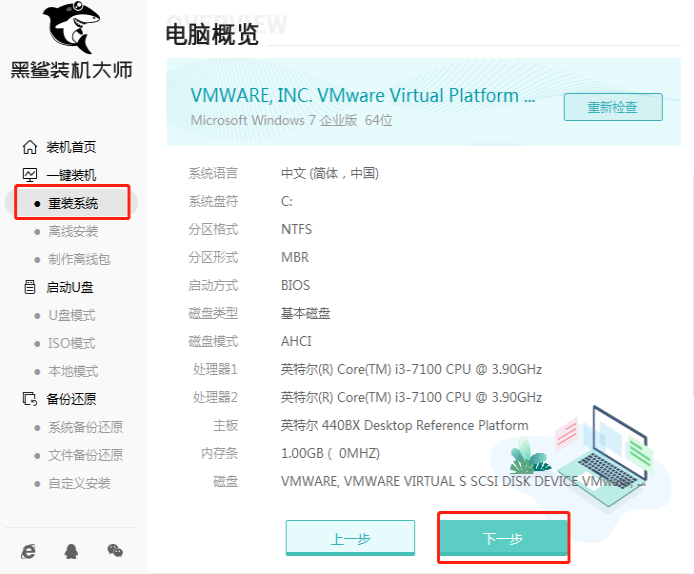
2. Kerana kita perlu memasang semula sistem win7, klik "windows 7" terus di bar menu atas, kemudian pilih "Ultimate Edition 64-bit" dan (jika dipilih) "Selected" akan muncul di sudut kiri atas fon fail sistem)
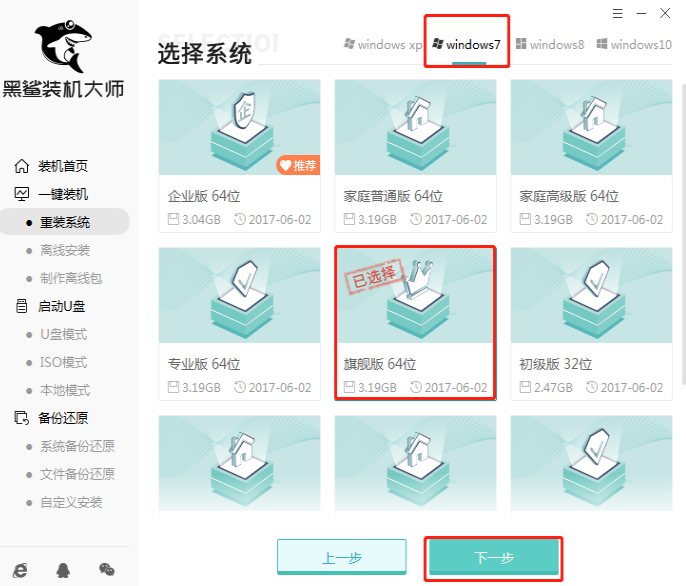
3. Kerana memasang semula sistem akan memformat cakera sistem, anda boleh memilih untuk memasang perisian dan fail penting untuk sandaran dalam antara muka berikut, dan akhirnya klik "Mulakan Pemasangan".
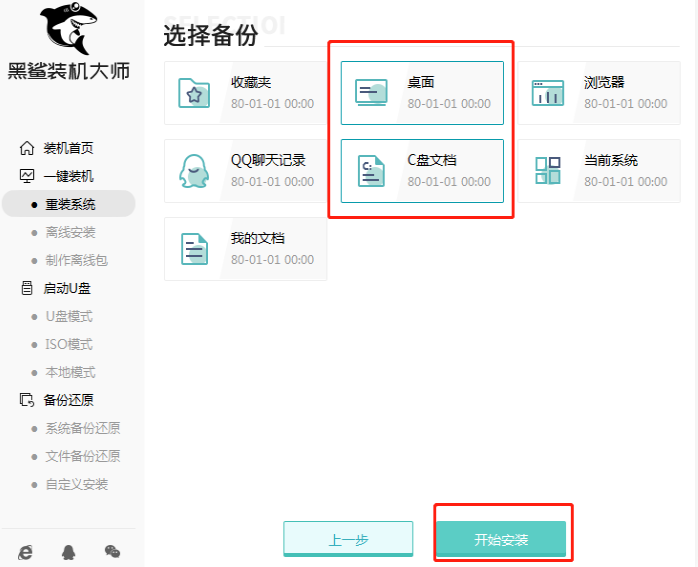
4. Pada masa ini, Black Shark memasuki keadaan memuat turun fail sistem secara automatik Kami tidak perlu mengendalikan keseluruhan proses secara manual. Sila tunggu dengan sabar selama 5-15 minit.

5. Selepas beberapa ketika, selepas muat turun fail sistem selesai, komputer mula memasuki keadaan persekitaran penggunaan.
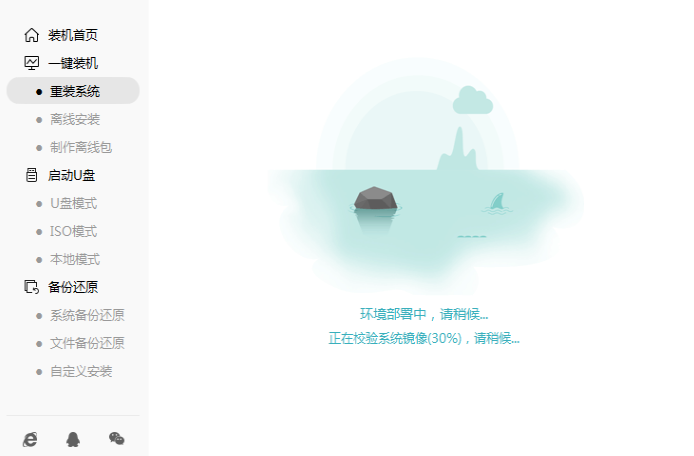
6. Selepas persekitaran berjaya digunakan, kita perlu memilih "Mulakan semula komputer sekarang" pada antara muka berikut atau tunggu komputer dimulakan semula sendiri.
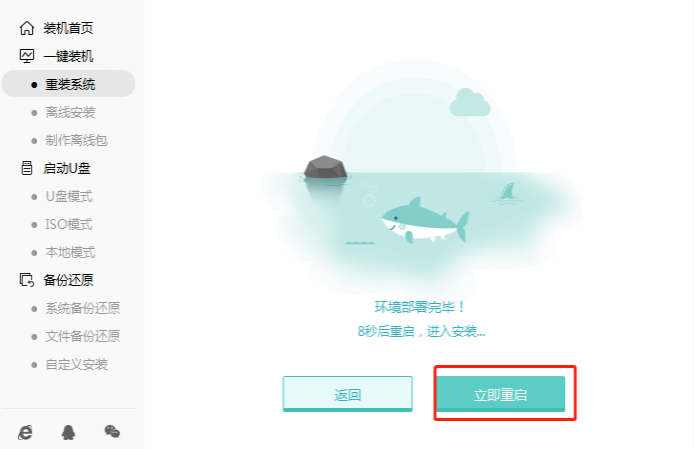
7. Selepas komputer dimulakan semula, pilih mod "HeiSha PE" dalam antara muka pengurus permulaan tingkap berikut dan tekan Enter untuk masuk.
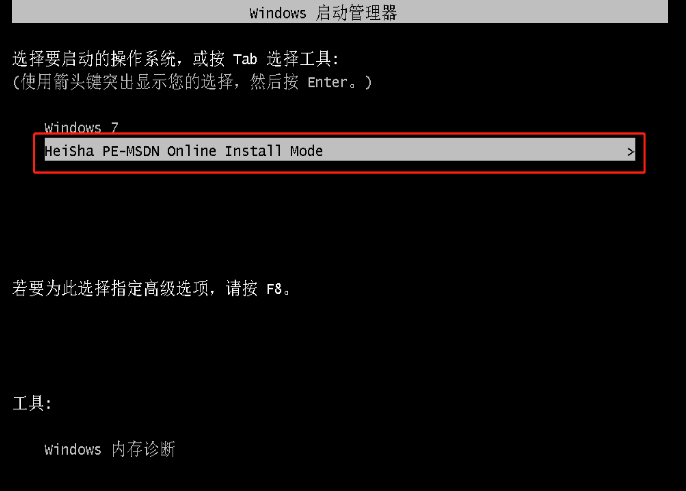
8. Selepas berjaya memasuki desktop Black Shark PE melalui langkah-langkah di atas, desktop akan secara automatik memaparkan antara muka alat pemasangan Black Shark dan memasang sistem secara automatik, tanpa memerlukan operasi manual.
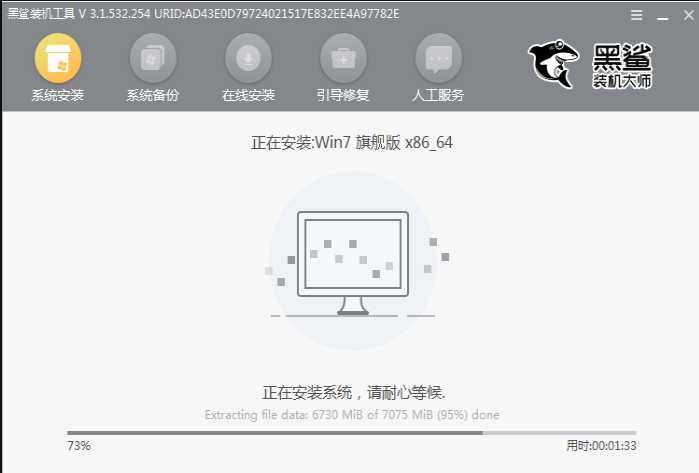
9. Selepas menunggu dengan sabar untuk seketika, pemasangan semula sistem win7 selesai Pada masa ini, komputer "mula dimulakan semula".
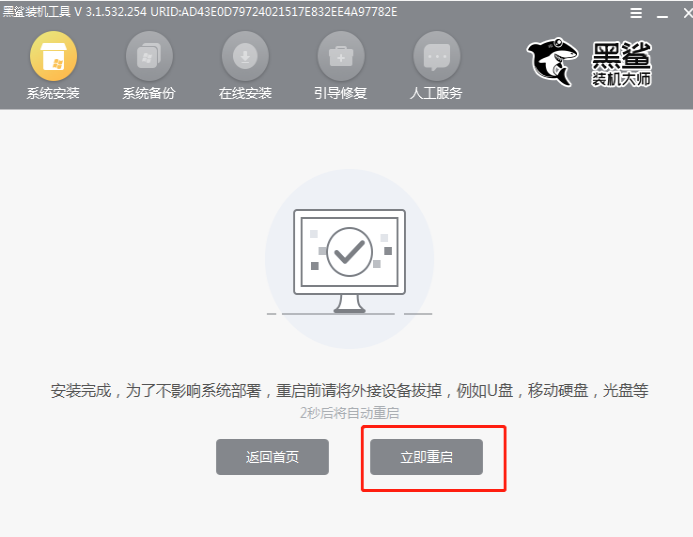
10. Selepas komputer dimulakan semula, ia akan melalui penggunaan dan pemasangan, dan akhirnya memasuki desktop win7 yang dipasang semula Pada masa ini, Black Shark berjaya memasang semula sistem win7.

Di atas adalah proses khusus untuk memasang sistem White Shark Saya harap ia akan membantu semua orang.
Atas ialah kandungan terperinci Bagaimana untuk mengendalikan kaedah khusus pemasangan satu klik White Shark. Untuk maklumat lanjut, sila ikut artikel berkaitan lain di laman web China PHP!

Alat AI Hot

Undresser.AI Undress
Apl berkuasa AI untuk mencipta foto bogel yang realistik

AI Clothes Remover
Alat AI dalam talian untuk mengeluarkan pakaian daripada foto.

Undress AI Tool
Gambar buka pakaian secara percuma

Clothoff.io
Penyingkiran pakaian AI

Video Face Swap
Tukar muka dalam mana-mana video dengan mudah menggunakan alat tukar muka AI percuma kami!

Artikel Panas

Alat panas

Notepad++7.3.1
Editor kod yang mudah digunakan dan percuma

SublimeText3 versi Cina
Versi Cina, sangat mudah digunakan

Hantar Studio 13.0.1
Persekitaran pembangunan bersepadu PHP yang berkuasa

Dreamweaver CS6
Alat pembangunan web visual

SublimeText3 versi Mac
Perisian penyuntingan kod peringkat Tuhan (SublimeText3)

Topik panas
 1393
1393
 52
52


